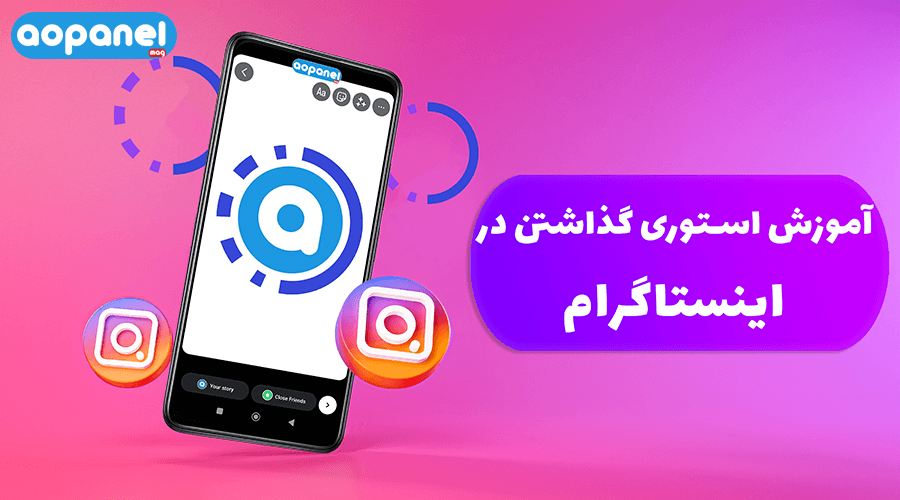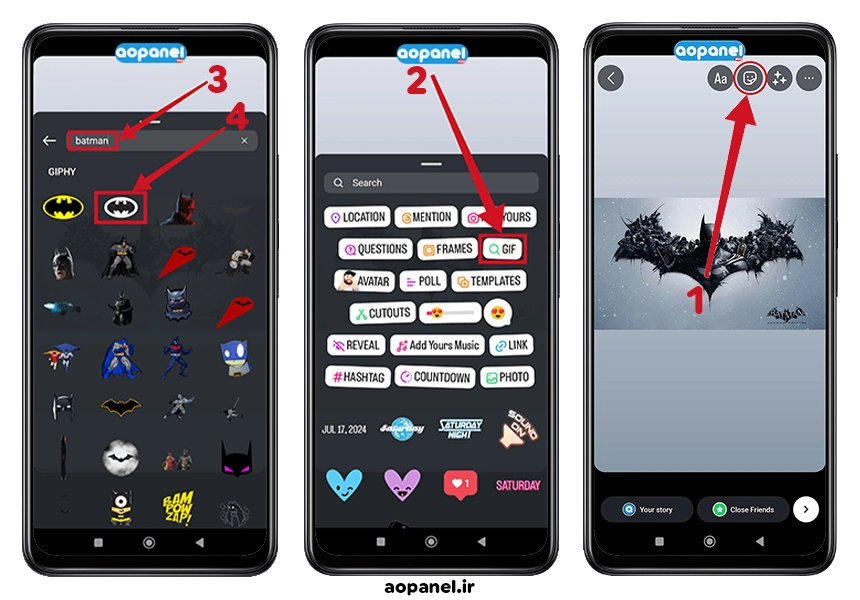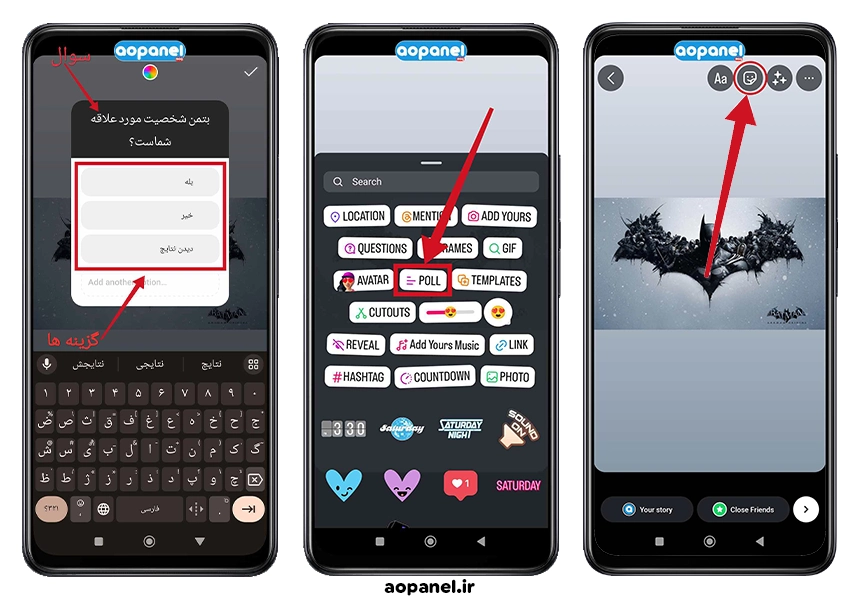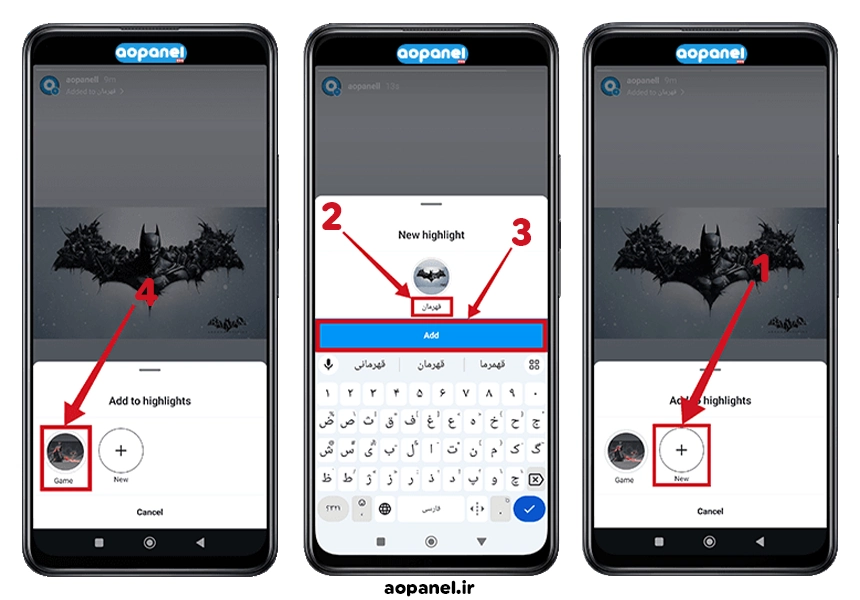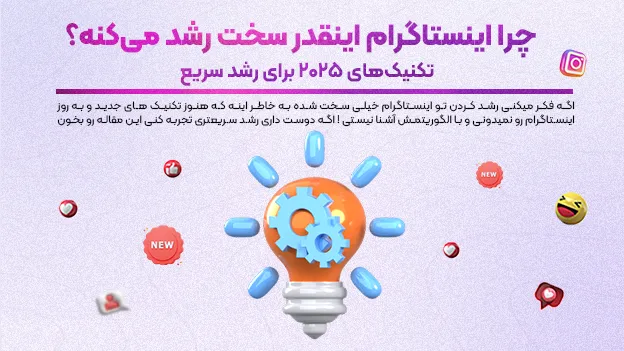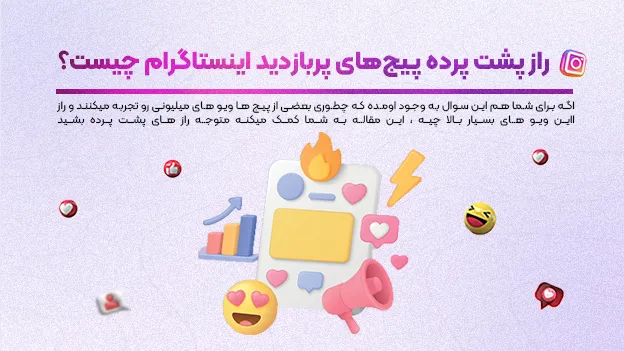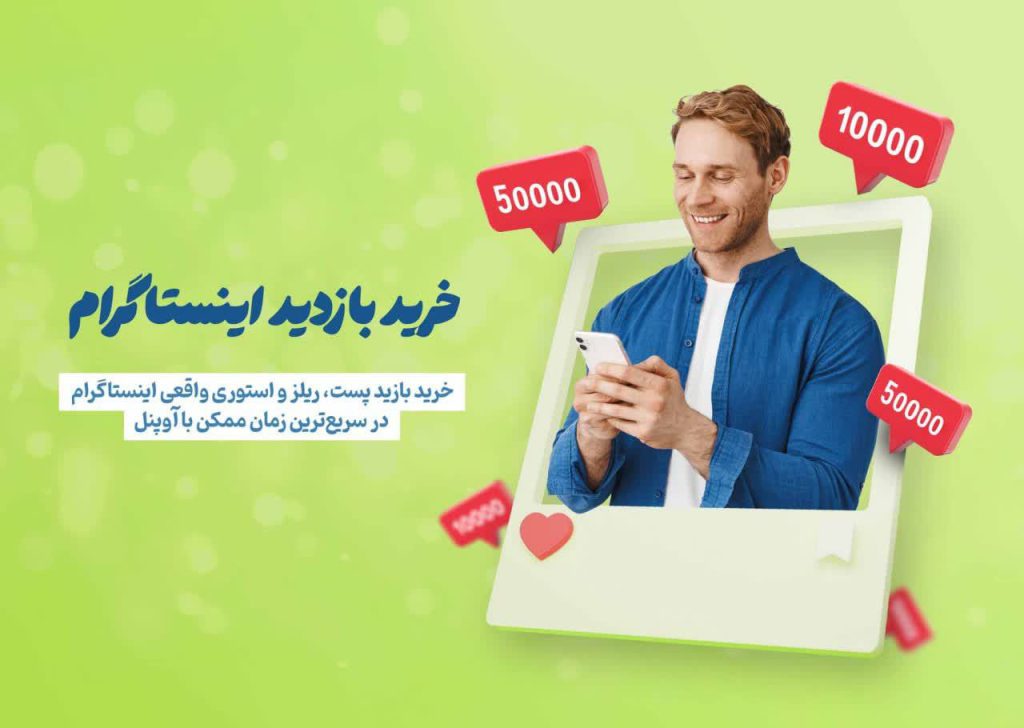استوری اینستاگرام یکی از ابزارهای جذاب و پرکاربرد این شبکه اجتماعی است که کاربران را قادر میسازد تا محتوای موقت خود را به مدت ۲۴ ساعت با دوستان، خانواده یا دنبالکنندگان خود به اشتراک بگذارند. از خاطرات روزمره گرفته تا اطلاعرسانیهای مهم و حتی تبلیغات برندها، استوریها به یک ابزار قدرتمند برای ارتباط بصری تبدیل شدهاند. در این مقاله، قصد داریم شما را به صورت جامع و مرحله به مرحله با نحوه استوری گذاشتن در اینستاگرام آشنا کنیم تا بتوانید از این قابلیت به بهترین شکل ممکن بهره ببرید.
راهنمای سریع آپلود استوری
با این مراحل ساده، میتوانید به راحتی لحظات خود را در قالب استوری با دنبالکنندگان به اشتراک بگذارید:
1.روی دایره استوری در گوشه بالا سمت چپ صفحه ضربه بزنید.
2.برای گرفتن عکس، روی 
3.برای افزودن متن، استیکر یا نقاشی به عکس یا ویدیوی خود، از گزینههای 


حذف (Delete) در پایین صفحه بکشید.
4.وقتی آماده اشتراکگذاری هستید، روی استوری شما (Your Story) در پایین سمت چپ ضربه بزنید.
ویدئو آموزش گذاشتن استوری اینستاگرام
این ویدیو به شما کمک میکند تا با مراحل گام به گام گذاشتن استوری در اینستاگرام آشنا شوید. در این ویدئو، نحوه بارگذاری استوری، اضافه کردن متن و استیکر، و تنظیمات مختلف نمایش استوری به طور دقیق آموزش داده میشود.
استوری اینستاگرام چیست؟
استوری اینستاگرام یکی از جذابترین قابلیتهای این شبکه اجتماعی است که به کاربران امکان میدهد عکسها و ویدیوهای خود را بهصورت موقت و برای ۲۴ ساعت با دیگران به اشتراک بگذارند. استوریها در بالاترین بخش صفحه اصلی اینستاگرام نمایش داده میشوند و بهصورت جداگانه از پستهای معمولی عمل میکنند، بهطوریکه پس از مدت مشخصی بهطور خودکار حذف میشوند.
این ویژگی با ارائه ابزارهای متنوع مانند اضافه کردن متن، استیکر، نظرسنجی، و فیلترهای متنوع، کاربران را قادر میسازد که محتوای خود را خلاقانهتر و جذابتر طراحی کنند. استوریها همچنین به برندها و کسبوکارها این فرصت را میدهند که به روشی ساده و سریع با مخاطبان خود ارتباط برقرار کرده و تعامل بیشتری ایجاد کنند.
در این مقاله، بهصورت تصویری و مرحلهبهمرحله، نحوه ایجاد استوری در اینستاگرام و استفاده از قابلیتهای آن را آموزش میدهیم.
چرا باید از استوری اینستاگرام استفاده کنیم؟
استوری اینستاگرام یکی از ابزارهای محبوب و پرکاربرد این شبکه اجتماعی است که به کاربران امکان میدهد لحظات روزمره، رویدادهای خاص، یا محتوای خلاقانه خود را بهصورت موقت با دنبالکنندگان به اشتراک بگذارند. این ویژگی با ارائه امکاناتی همچون نظرسنجیها، استیکرها و سوالات، فرصتی عالی برای افزایش تعامل با مخاطبان فراهم میکند.یکی از مزایای استوری اینستاگرام، حذف خودکار محتوا پس از ۲۴ ساعت است که به کاربران این امکان را میدهد بدون نگرانی از دائمی بودن، محتوای متنوع و جذابتری را منتشر کنند.
برای جلب توجه بیشتر به استوریهای خود و افزایش تعامل با مخاطبان، داشتن فالوورهای واقعی و فعال اهمیت بسیاری دارد. خرید فالوور اینستاگرام میتواند به بهبود اعتبار صفحه شما و افزایش تعامل با محتوایتان کمک کند.
تفاوت استوری با پست و هایلایت اینستاگرام چیست؟
تفاوتهای اصلی بین استوری، پست و هایلایت اینستاگرام به شرح زیر است:
📸 استوری (Story)
موقتی بودن: استوریها پس از ۲۴ ساعت بهطور خودکار حذف میشوند، مگر اینکه در هایلایت ذخیره شوند.
نمایش در بالای فید: استوریها در بالای صفحه اصلی اینستاگرام نمایش داده میشوند و با حلقهای رنگی دور عکس پروفایل مشخص میشوند.
تعامل بالا: امکان استفاده از ابزارهای تعاملی مانند نظرسنجی، سوال، اسلایدر ایموجی و لینک در استوریها وجود دارد.
فرمت عمودی: استوریها بهصورت عمودی و تمامصفحه نمایش داده میشوند و برای اشتراکگذاری لحظات روزمره و محتوای زودگذر مناسب هستند.
🖼 پست (Post)
دائمی بودن: پستها بهصورت دائمی در پروفایل کاربر باقی میمانند، مگر اینکه بهصورت دستی حذف یا آرشیو شوند.
نمایش در فید اصلی: پستها در فید اصلی دنبالکنندگان نمایش داده میشوند و در گرید پروفایل کاربر قابل مشاهده هستند.
انواع محتوا: پستها میتوانند شامل عکس، ویدیو یا پستهای چندتایی (آلبوم) باشند.
تعامل سنتی: کاربران میتوانند پستها را لایک کنند، نظر بگذارند و آنها را به اشتراک بگذارند.
📁 هایلایت (Highlight)
ذخیره استوریها: هایلایتها مجموعهای از استوریهای انتخابشده هستند که بهصورت دائمی در پروفایل کاربر نمایش داده میشوند.
دستهبندی موضوعی: کاربران میتوانند هایلایتها را بر اساس موضوعات مختلف دستهبندی و نامگذاری کنند.
نمایش در پروفایل: هایلایتها بهصورت دایرههایی در زیر بخش بیوگرافی پروفایل کاربر نمایش داده میشوند.
بدون محدودیت زمانی: برخلاف استوریها، هایلایتها تا زمانی که کاربر آنها را حذف نکند، در پروفایل باقی میمانند.
این تفاوتها به کاربران اجازه میدهد تا بر اساس نیاز و هدف خود از هر یک از این ویژگیها به صورت بهینه استفاده کنند.
آموزش تصویری گذاشتن استوری
در این بخش، نحوه گذاشتن استوری در اینستاگرام را به شما آموزش میدهیم. مراحل بهصورت زیر است:
1. در صفحه اصلی اینستاگرام، روی عکس پروفایل خود در گوشه بالا سمت چپ کلیک کنید تا وارد بخش استوری شوید.اگر پیشتر استوریای منتشر نکردهاید، برای ایجاد یک استوری جدید، روی علامت “بهعلاوه (+)” کلیک کنید.
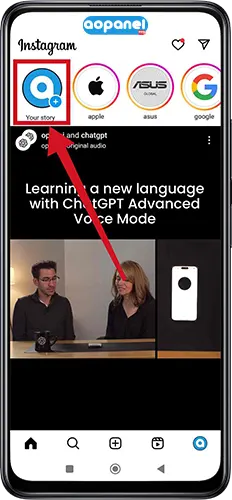
2. در مرحله بعد، اگر قصد دارید با دوربین عکس یا ویدیو بگیرید، کافی است روی گزینه Camera در بخش استوری کلیک کنید.
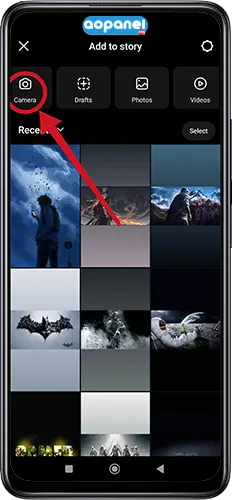
3. برای گرفتن عکس، کافی است روی دکمه دایرهای سفیدرنگ در پایین صفحه کلیک کنید.
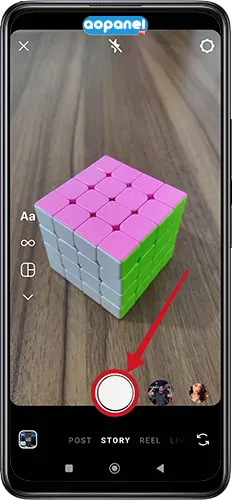
4. برای ضبط ویدیو، دکمه دایرهای سفیدرنگ را نگه دارید و پس از پایان ضبط، آن را رها کنید.
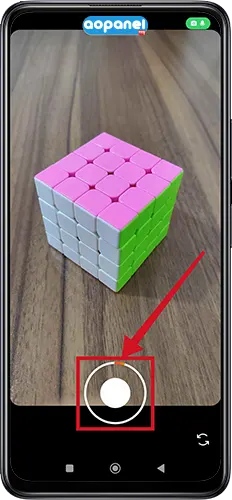
5. اگر میخواهید از عکس یا ویدیویی که قبلاً در گالری تلفن همراهتان ذخیره کردهاید استفاده کنید، کافی است در بخش استوری اینستاگرام روی گزینه “Photos” کلیک کنید (یا صفحه را به سمت بالا بکشید تا گالری باز شود). سپس میتوانید عکس یا ویدیوی مورد نظر خود را انتخاب کنید.
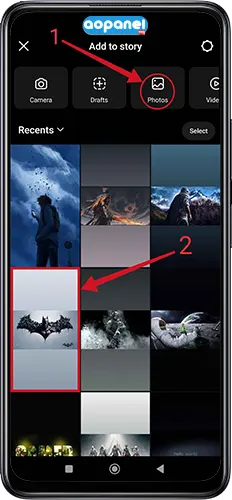
6. پس از اتمام ویرایش و اعمال تنظیمات، برای انتشار استوری خود کافی است روی دکمه “Your Story” در پایین صفحه ضربه بزنید. استوری شما به مدت 24 ساعت در پروفایل و برای دنبالکنندگان شما قابل مشاهده خواهد بود.
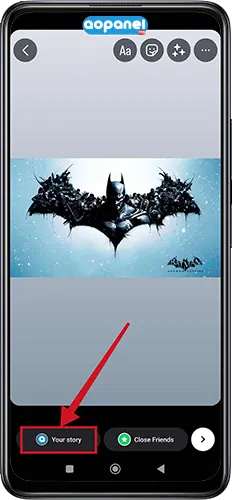
پس از انتشار استوری، میتوانید آن را مشاهده و مدیریت کنید:
مشاهده: برای مشاهده استوری خود، کافی است روی عکس پروفایل خود در بالای صفحه اصلی اینستاگرام کلیک کنید. استوریهای شما به ترتیب زمانی نمایش داده میشوند.
مدیریت: در حین مشاهده استوری، با کشیدن انگشت به سمت بالا میتوانید مشاهده کنید که چه کسانی استوری شما را دیدهاند. همچنین میتوانید استوریهای خود را حذف یا به هایلایتها اضافه کنید.
معرفی و کاربرد ابزارهای ویرایش استوری اینستاگرام
ابزارهای ویرایش استوری اینستاگرام به کاربران این امکان را میدهند که استوریهای خود را جذابتر و تعاملیتر کنند. در اینجا به معرفی و کاربرد برخی از این ابزارها پرداختهایم:
✨ افکتها (Effects)
معرفی: افکتها فیلترهای تصویری متنوعی هستند که میتوانند ظاهر عکس یا ویدیو را تغییر دهند.
کاربرد: با استفاده از افکتها میتوانید رنگها را تنظیم کرده، نورپردازی را بهبود بخشید یا جلوههای ویژهای مانند سیاه و سفید یا هایلایت قسمتهای خاصی از تصویر را اعمال کنید.
روش استفاده: برای اعمال افکتها، کافی است انگشت خود را به سمت چپ یا راست بکشید تا افکتهای مختلف روی عکس یا ویدیوی شما اعمال شود.
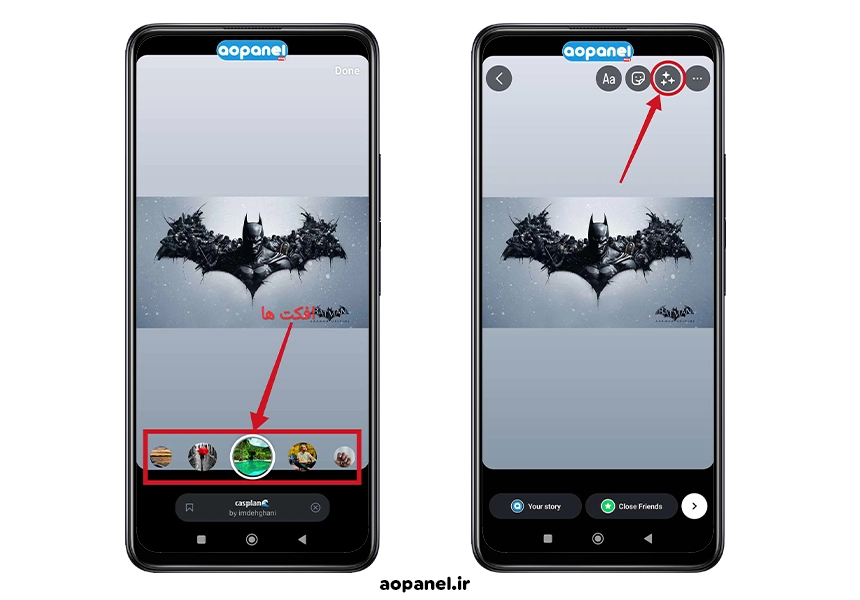
🖼️ افزودن استیکر
معرفی: با استفاده از این ابزار، میتوانید انواع استیکرها، گیفها، هشتگها، مکانها و موارد دیگر را به استوری خود اضافه کنید.
کاربرد: این ابزار به شما کمک میکند استوریهای خود را سرگرمکنندهتر، جذابتر و شخصیسازی کنید و تجربه تعامل بیشتری برای دنبالکنندگان فراهم کنید.
روش استفاده: برای افزودن استیکر، روی نماد استیکر در بالای صفحه کلیک کنید. سپس از گزینههای مختلف مانند استیکرهای متحرک، مکانها یا هشتگها انتخاب کرده و آنها را به استوری خود اضافه کنید.
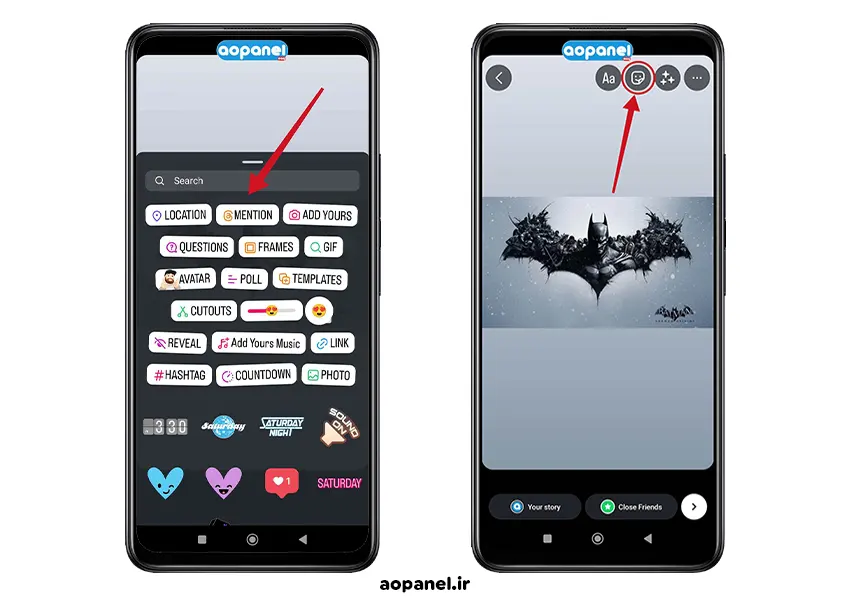
📝 افزودن متن
معرفی: این ابزار به شما این امکان را میدهد که متن دلخواه خود را به استوری اضافه کنید.
کاربرد: افزودن متن به استوری میتواند به توضیح بهتر محتوا، جلب توجه یا انتقال پیامهای خاص کمک کند.
روش استفاده: برای اضافه کردن متن، روی نماد “Aa” در بالای صفحه کلیک کنید، سپس متن خود را تایپ کنید. با استفاده از ابزارهای موجود، میتوانید رنگ، فونت و اندازهی متن را تغییر دهید تا استوری شما جذابتر و متناسب با سلیقهتان باشد.
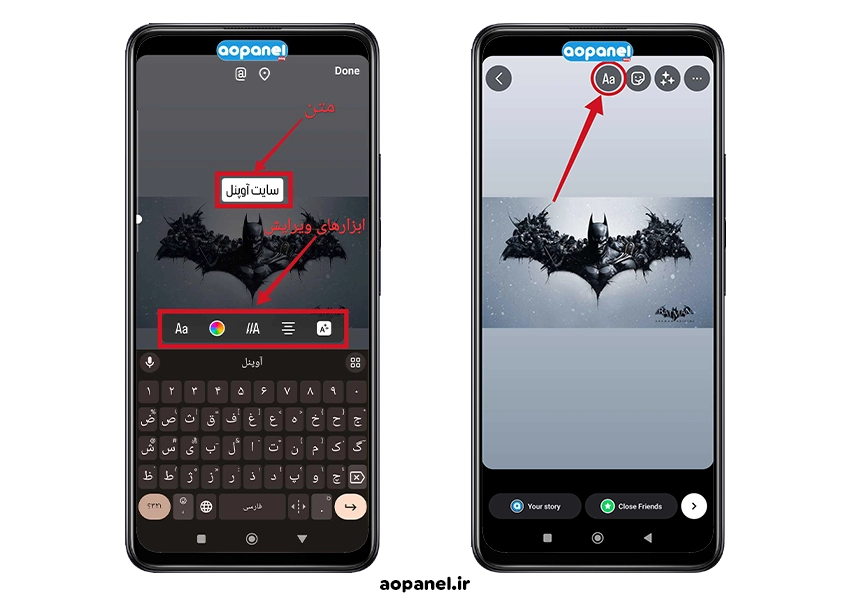
✏️ قلمها (Drawing Tools)
معرفی: ابزارهای قلم به شما این امکان را میدهند که بهطور مستقیم روی استوری خود رسم و نقاشی کنید.
کاربرد: این ابزارها برای اضافه کردن نشانهگذاریها، توضیحات بصری یا خلق طراحیهای خلاقانه به کار میآیند.
روش استفاده: برای استفاده از قلم، کافی است روی سه نطقه بالای صفحه کلیک کنید، سپس نماد قلم (Draw) را انتخاب کنید و برای کشیدن و طراحی روی استوری خود استفاده کنید.
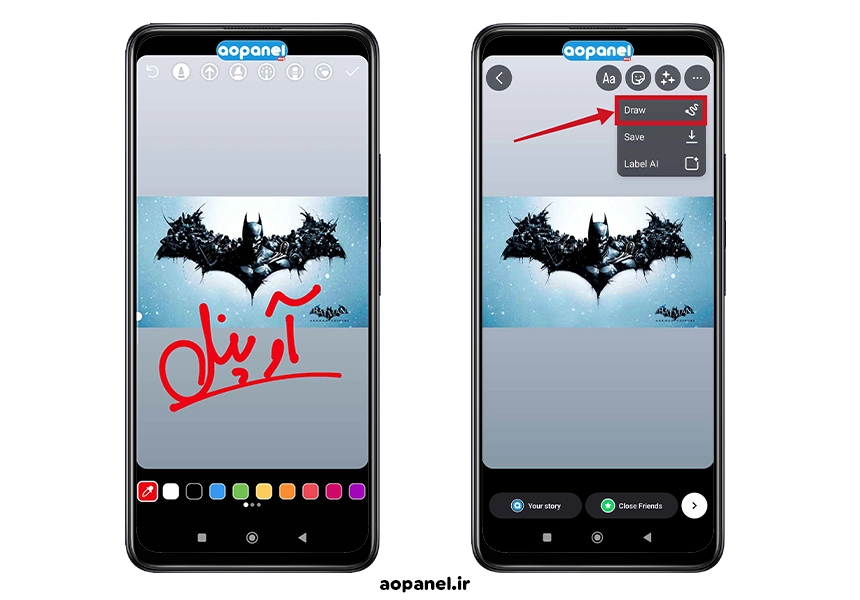
🎉 افزودن گیف (GIFs)
معرفی: گیفها تصاویری متحرک هستند که میتوانند استوری شما را جذابتر و سرگرمکنندهتر کنند.
کاربرد: با افزودن گیفها، میتوانید احساسات، موقعیتها یا جو خاصی را به استوری خود منتقل کنید و تعامل بیشتری با دنبالکنندگان ایجاد کنید.
روش استفاده: برای اضافه کردن گیف، روی نماد استیکر در بالای صفحه کلیک کنید و سپس گزینه “GIF” را انتخاب کنید. پس از آن، میتوانید گیفهای مختلف را جستجو کرده و آن را به استوری خود اضافه کنید.
⏳ شمارش معکوس (Countdown)
معرفی: با استفاده از این ابزار، میتوانید یک رویداد یا تاریخ خاص را به دنبالکنندگان خود یادآوری کنید.
کاربرد: این ابزار به شما کمک میکند هیجان و انتظار برای رویدادهای آینده را در بین دنبالکنندگان افزایش دهید.
روش استفاده: برای استفاده از شمارش معکوس، روی نماد استیکر کلیک کرده و “Countdown” را انتخاب کنید. سپس نام و زمان پایان شمارش معکوس را وارد کنید تا بهطور خودکار شمارش معکوس شروع شود.
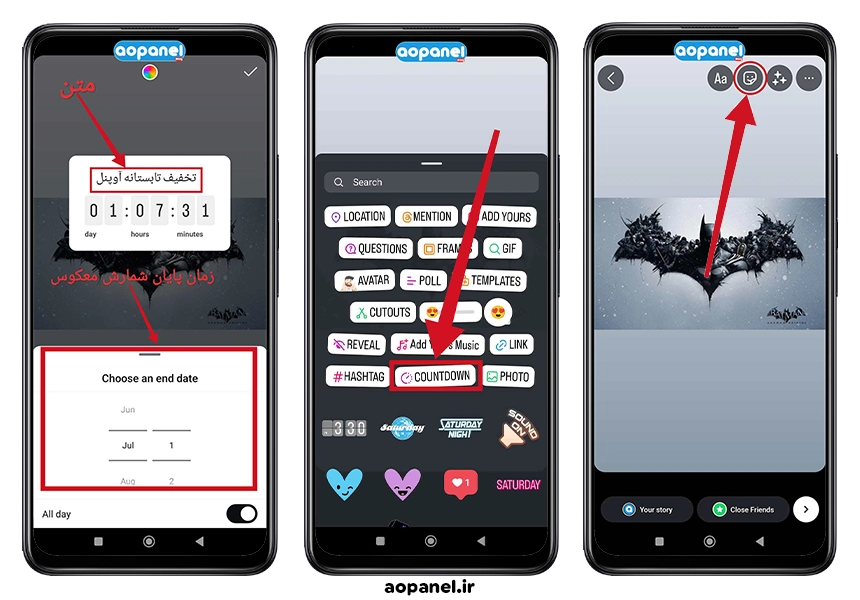
🎶 افزودن موسیقی (Music)
معرفی: ابزار موسیقی به شما این امکان را میدهد که یک قطعه موسیقی را به استوری خود اضافه کنید و آن را جذابتر و تاثیرگذارتر کنید.
کاربرد: استفاده از موسیقی میتواند به تقویت پیام استوری، ایجاد حال و هوا، و جذب بیشتر مخاطبان کمک کند.
روش استفاده: برای اضافه کردن موسیقی، روی نماد استیکر در بالای صفحه کلیک کنید و سپس گزینه “Music” را انتخاب کنید. از میان قطعات موجود، موسیقی دلخواه خود را جستجو کنید و انتخاب کنید. همچنین میتوانید قسمت مورد نظر از موسیقی را برای استوری خود تنظیم کنید.
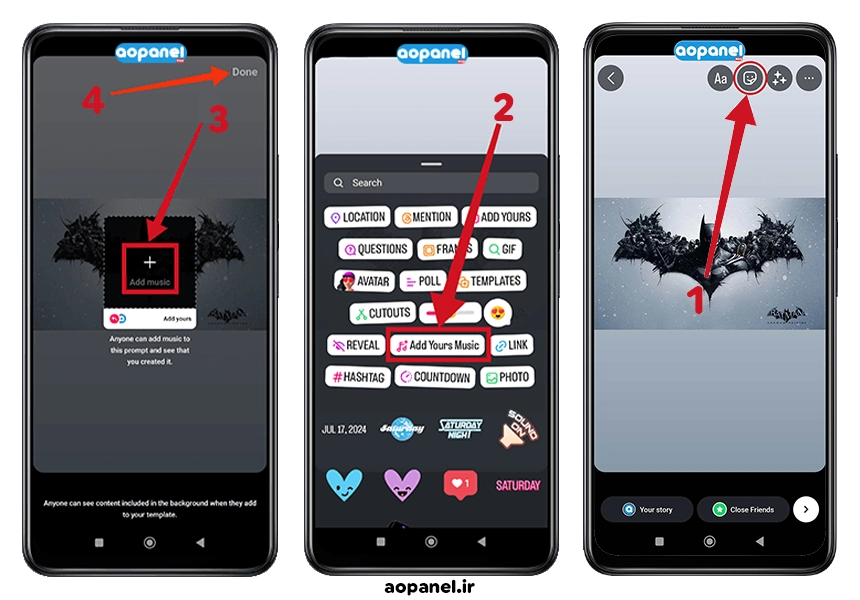
📊 نظرسنجی (Poll)
معرفی: ابزار نظرسنجی به کاربران امکان میدهد تا بهسادگی از دنبالکنندگان خود نظرخواهی کنند.
کاربرد: این ابزار برای تعامل بیشتر با مخاطبان، دریافت بازخورد سریع، یا ایجاد جذابیت در استوریها استفاده میشود.
روش استفاده: برای ایجاد نظرسنجی، روی نماد استیکر در بالای صفحه کلیک کنید و گزینه “Poll” را انتخاب کنید. سپس سوال خود را وارد کرده و گزینههای پاسخ را تنظیم کنید. استوری را منتشر کنید تا دنبالکنندگان بتوانند رأی بدهند و نتایج را مشاهده کنید.
❓ سوال (Questions)
معرفی: ابزار سوالات به کاربران این امکان را میدهد که از دنبالکنندگان خود سوال بپرسند و پاسخهای متنی دریافت کنند.
کاربرد: این ابزار برای ایجاد تعامل، جمعآوری ایدهها، دریافت نظرات یا برقراری ارتباط نزدیکتر با مخاطبان بسیار مفید است.
روش استفاده: برای افزودن سوال، روی نماد استیکر در بالای صفحه کلیک کنید و گزینه “Questions” را انتخاب کنید. سوال خود را تایپ کنید و استوری را منتشر کنید. دنبالکنندگان شما میتوانند پاسخهای خود را ارسال کنند و شما میتوانید آنها را مشاهده یا در استوریهای بعدی به اشتراک بگذارید.
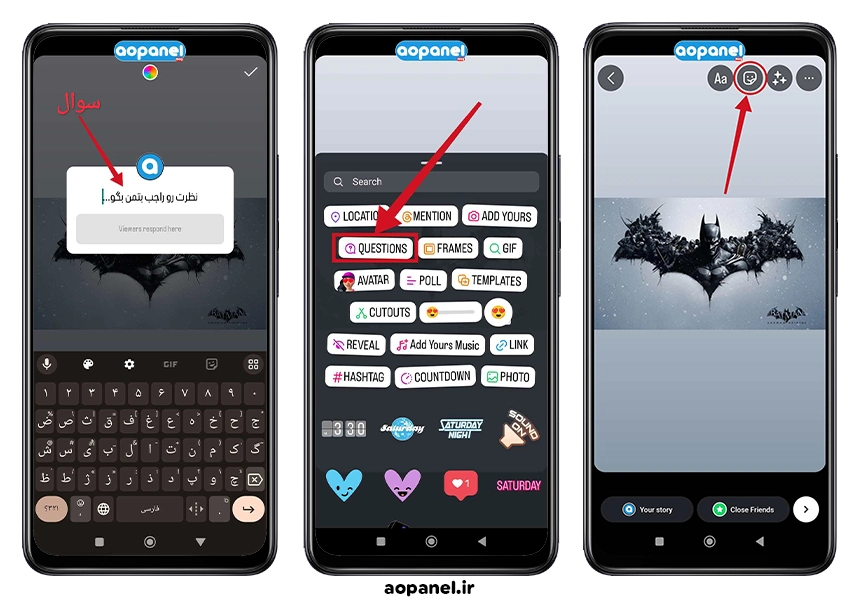
📍 موقعیت مکانی (Location)
معرفی: ابزار موقعیت مکانی به شما امکان میدهد محل دقیق یا عمومی که در آن قرار دارید را به استوری خود اضافه کنید.
کاربرد: افزودن موقعیت مکانی به استوری باعث میشود محتوای شما برای کاربرانی که در همان مکان هستند یا به دنبال محتواهای مربوط به آن منطقه میگردند، بیشتر دیده شود. این ابزار به ویژه برای مشاغل محلی، رویدادها یا سفرها مفید است.
روش استفاده: برای اضافه کردن موقعیت مکانی، روی نماد استیکر در بالای صفحه کلیک کنید و “Location” را انتخاب کنید. سپس نام مکان مورد نظر خود را جستجو کرده و انتخاب کنید تا به استوری شما اضافه شود.
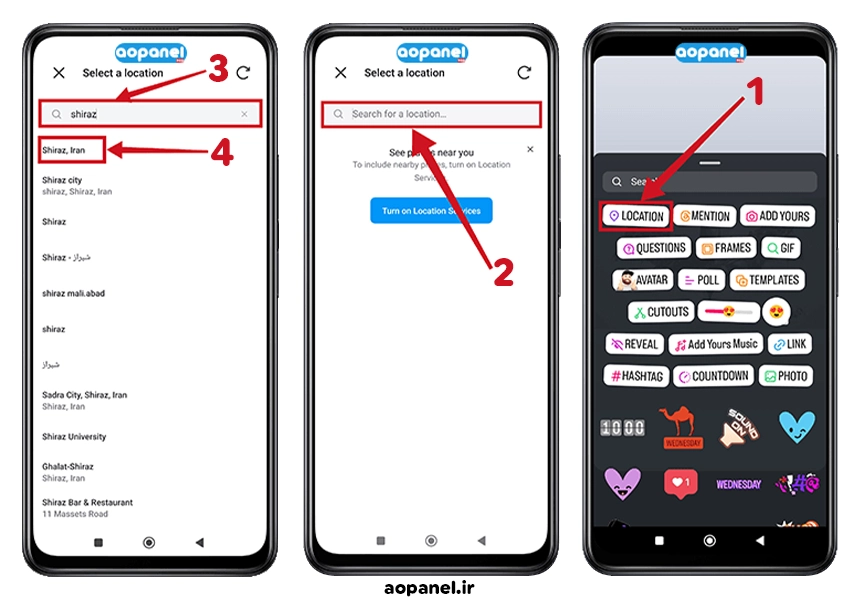
🏷️ هشتگ (Hashtag)
معرفی: ابزار هشتگ به شما امکان میدهد کلمات یا عبارات کلیدی را به استوری خود اضافه کنید تا کاربران بیشتری آن را پیدا کنند.
کاربرد: استفاده از هشتگها باعث افزایش دیده شدن استوری شما در جستجوهای مرتبط میشود و به تعامل بیشتر با کاربران کمک میکند. این ابزار بهویژه برای تبلیغات، آگاهیرسانی و جذب مخاطبان جدید مفید است.
روش استفاده: برای افزودن هشتگ، روی نماد استیکر در بالای صفحه کلیک کنید و “Hashtag” را انتخاب کنید. سپس هشتگ مورد نظر خود را تایپ کنید. میتوانید رنگ، اندازه و محل قرارگیری آن را نیز تنظیم کنید.
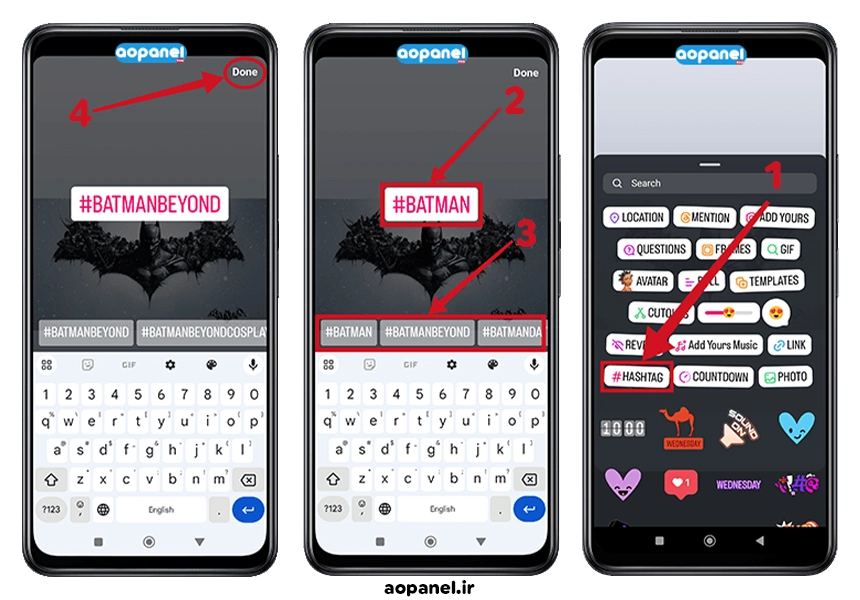
ذخیره استوری بصورت هایلایت
برای ذخیره استوری به صورت هایلایت در اینستاگرام، مراحل زیر را دنبال کنید:
1. مشاهده استوری: پس از انتشار استوری، آن را باز کنید.
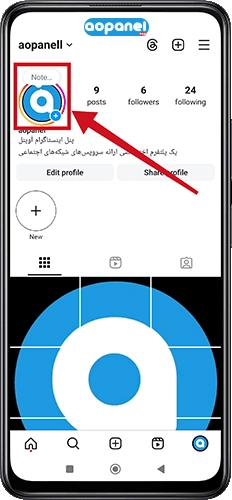
2. آیکون “هایلایت”: در پایین صفحه، روی آیکون “Highlight” ضربه بزنید .

3. انتخاب هایلایت موجود: اگر میخواهید استوری را به هایلایت موجود اضافه کنید، یکی از هایلایتهای نمایش داده شده را انتخاب کنید.
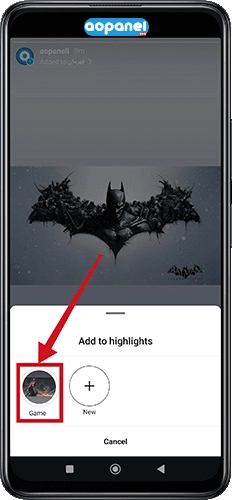
4. ایجاد هایلایت جدید: اگر میخواهید یک هایلایت جدید بسازید، روی “New” ضربه بزنید، یک نام برای هایلایت انتخاب کنید و سپس روی “Add” ضربه بزنید.
تنظیمات استوری اینستاگرام
تنظیمات استوری اینستاگرام شامل گزینههایی برای کنترل حریم خصوصی و نحوه نمایش استوریها هستند.
1. تنظیمات حریم خصوصی استوری
این بخش به شما اجازه میدهد تعیین کنید چه کسانی میتوانند استوریهای شما را مشاهده کنند:
عمومی (Public): همه افراد حتی کسانی که شما را دنبال نمیکنند، میتوانند استوریهای شما را ببینند.
دوستان (Friends): فقط کسانی که شما را دنبال میکنند، میتوانند استوریهای شما را ببینند.
کلوز فرندز (Close Friends): فقط فهرست خاصی از دوستان نزدیک انتخابی شما میتوانند استوریهای شما را ببینند.
2. مخفی کردن استوری از افراد خاص
شما میتوانید استوریهای خود را از برخی افراد خاص مخفی کنید:
1. بر روی سه خط بالای صفحه کلیک کنید.
2. از قسمت سرچ کلمه ” hide story” را سرچ و “Hide story and live” را انتخاب کنید.
3. پس از انتخاب Hide Story From، افراد مورد نظر را از لیست دنبالکنندگان انتخاب کنید سپس روی Done کلیک کنید تا تغییرات ذخیره شوند.
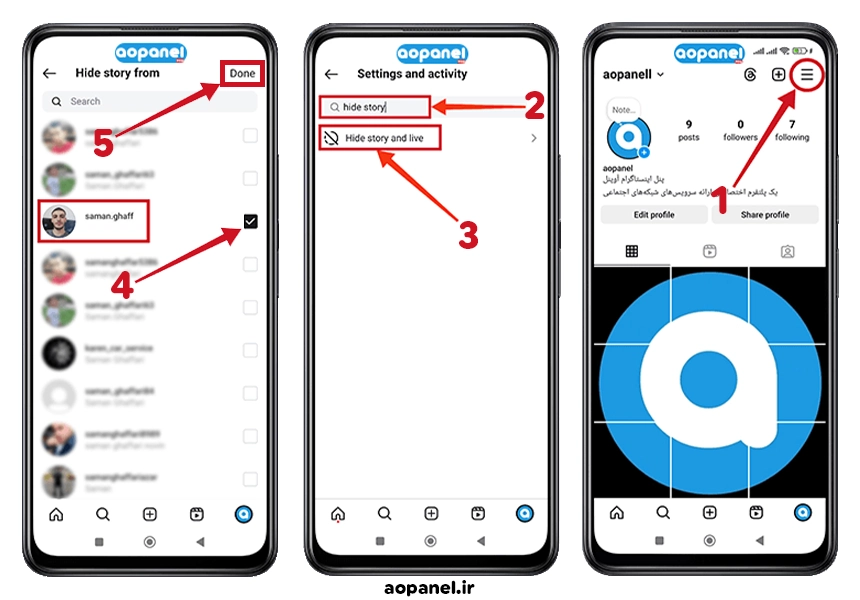
3. فعال کردن یا غیرفعال کردن ریپلای استوری
شما میتوانید تصمیم بگیرید که چه کسانی میتوانند به استوریهای شما پاسخ دهند:
1. بر روی سه نقطه پایین (More) استوری کلیک کنید.
2. سپس Story setting را انتخاب کنید.
3. در قسمت Replying میتوانید انتخاب کنید که آن را برای همه، فقط دوستان یا هیچکس فعال یا غیرفعال کنید.
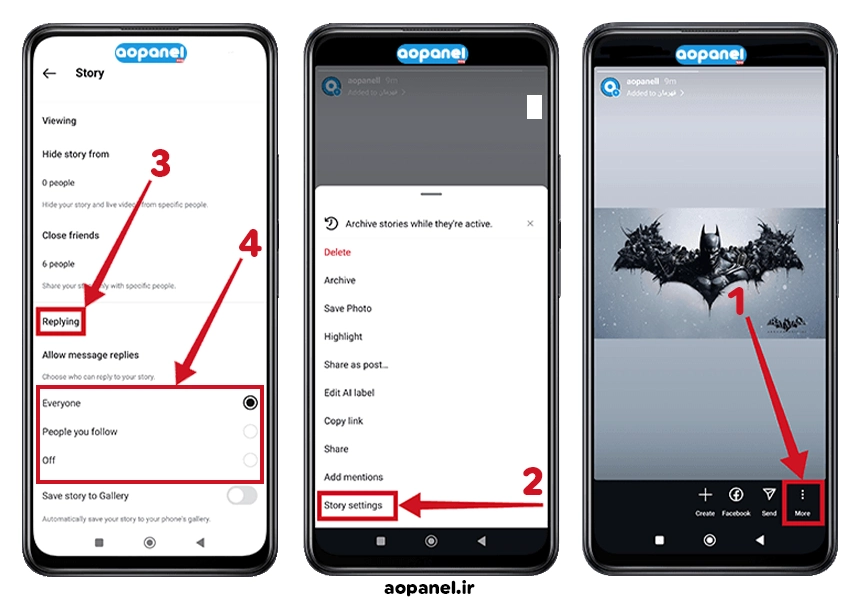
4. تنظیمات دانلود خودکار استوری در گالری
برای دانلود خودکار استوریهای دیده شده:
1. بر روی سه نقطه پایین (More) استوری کلیک کنید.
2. سپس Story setting را انتخاب کنید.
3. گزینه Save story to gallery را برای دانلود خودکار استوریها فعال کنید تا استوری ها در گالری شما ذخیره شوند.
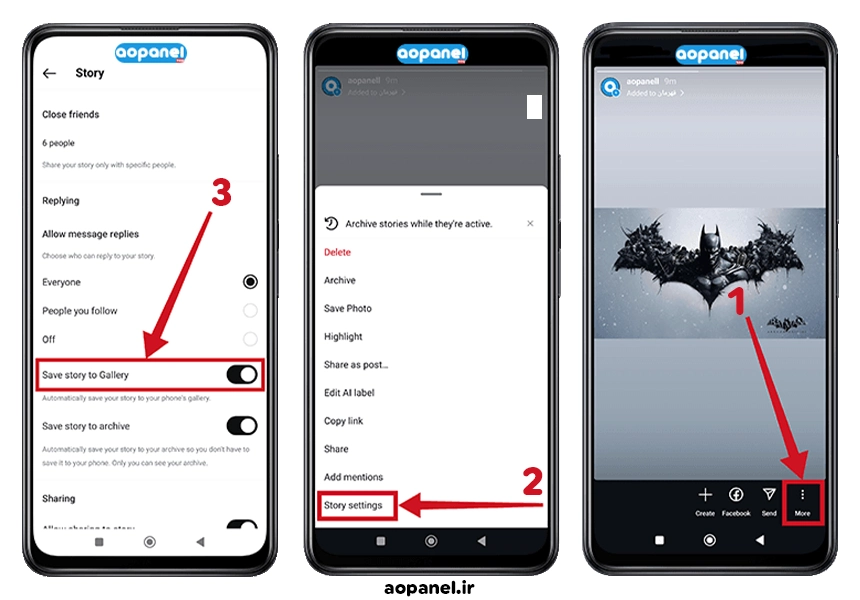
برای آموزش کاملتر روشهای دانلود استوری (شامل ترفندهای دستی و ابزارهای حرفهای)، مقاله “چگونه استوری اینستاگرام را دانلود کنیم” را مطالعه کنید.
5. ذخیره خودکار استوری در آرشیو
برای ذخیره خودکار استوریها در آرشیو شخصی:
1. بر روی سه نقطه پایین (More) استوری کلیک کنید.
2. سپس Story setting را انتخاب کنید.
3. گزینه Save story to archive را فعال کنید تا استوریها به طور خودکار ذخیره شوند.
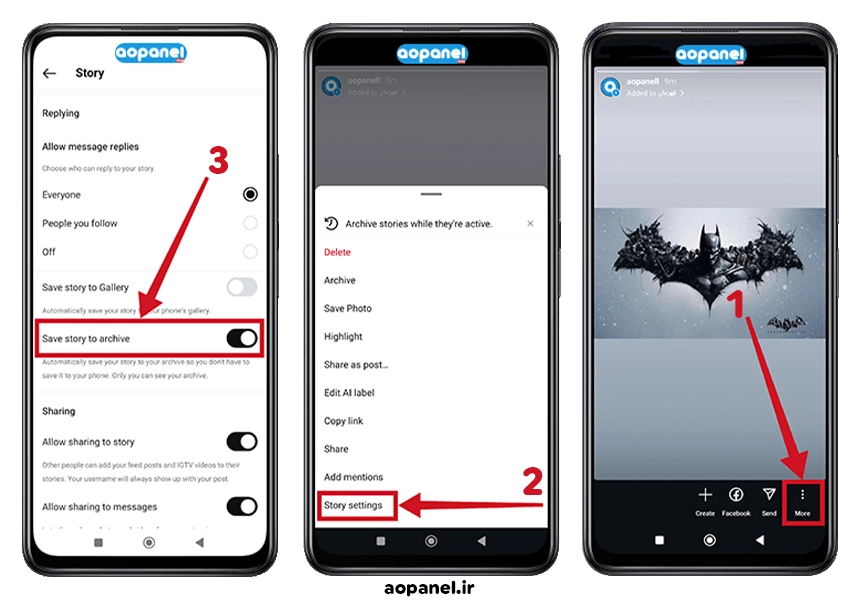
6. فعال کردن قابلیت “کلوز فرندز” (Close Friends)
برای ایجاد و مدیریت لیست دوستان نزدیک از قابلیت کلوز فرند استفاده میکنیم:
1. بر روی سه خط بالای صفحه کلیک کنید.
2. از قسمت سرچ کلمه ” close friend” را سرچ و آن را انتخاب کنید.
3. دوستان نزدیک خود را از لیست دنبالکنندگان انتخاب کنید و بر روی گزینه Done کلیک کنید تا تغییرات ذخیره شوند.
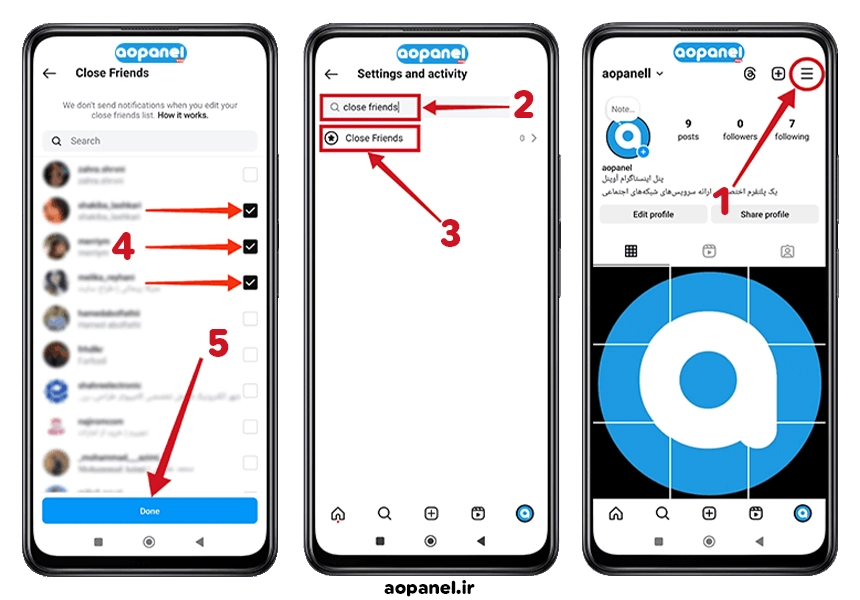
7. مشاهده تعداد بازدیدکنندگان و پاسخها
برای مشاهده تعداد بازدیدکنندگان و پاسخها به استوری:
1. پس از انتشار استوری، به پروفایل خود بروید.
2. روی استوری خود کلیک کنید.
3. در پایین صفحه، میتوانید تعداد بازدیدکنندگان و پاسخهای آنها را مشاهده کنید.
این قابلیت به شما امکان میدهد عملکرد استوریهای خود را ارزیابی کرده و تعاملات بیشتری با مخاطبانتان داشته باشید.
برای افزایش بازدید استوریهای خود، میتوانید از “سرویس افزایش ویو استوری” ما استفاده کنید. این سرویس به شما کمک میکند تا استوریهایتان توسط کاربران واقعی بیشتری دیده شود و تأثیر بیشتری بر دنبالکنندگان خود بگذارید.
نکات و ترفندهای استوری اینستاگرام
1. ایدههایی برای تولید استوریهای جذاب
- محبوبیت پشت صحنه: پشت صحنههای کسبوکار، زندگی روزمره یا پروژههای خاص خود را به اشتراک بگذارید.
- استفاده از نظرسنجیها: با طرح سوالات و نظرسنجیها، مخاطبان را درگیر کنید و نظرات آنها را بپرسید.
- قبل و بعد: تغییرات و نتایج پروژهها یا محصولات خود را با استوریهای “قبل و بعد” نشان دهید.
- نقلقولهای الهامبخش: از نقلقولهای الهامبخش یا جملات انگیزشی استفاده کنید.
- محتوای تعاملی: از استیکرهای تعاملی مانند نظرسنجی، سوالات و کوییزها استفاده کنید تا مخاطبان با استوریهای شما تعامل بیشتری داشته باشند.
- آموزشهای کوتاه: ویدیوهای کوتاه آموزشی یا ترفندهای مرتبط با حوزه کاری خود را به اشتراک بگذارید.
2. افزایش تعامل با مخاطبان از طریق استوری
- پرسیدن سوال: از استیکر سوال استفاده کنید تا نظرات و پیشنهادات مخاطبان را بدانید.
- استفاده از هشتگها و مکانها: با استفاده از هشتگها و مکانها، دیده شدن استوریهای خود را افزایش دهید.
- اشتراکگذاری محتوای کاربران: محتوای تولید شده توسط کاربران را در استوریهای خود به اشتراک بگذارید.
- پاسخ به نظرات و پیامها: به نظرات و پیامهای مخاطبان پاسخ دهید تا حس ارتباط بیشتری ایجاد کنید.
- چالشها و مسابقات: چالشها و مسابقات جذاب برگزار کنید و مخاطبان را به شرکت دعوت کنید.
3. استفاده از استوری برای تبلیغات و معرفی کسبوکار
- معرفی محصولات و خدمات: محصولات جدید، خدمات و پیشنهادات ویژه خود را در استوریها معرفی کنید.
- تخفیفها و کدهای تخفیف: کدهای تخفیف و پیشنهادات ویژه را از طریق استوریها به مخاطبان اطلاع دهید.
- همکاری با اینفلوئنسرها: با اینفلوئنسرها همکاری کنید و محصولات یا خدمات خود را از طریق استوریهای آنها معرفی کنید.
- پشت صحنه کسبوکار: فعالیتها و پشت صحنه کسبوکار خود را به مخاطبان نشان دهید.
- نظرات مشتریان: نظرات و تجربههای مثبت مشتریان را در استوریها به اشتراک بگذارید.
4. معرفی ابزارهای حرفهای برای استوری اینستاگرام
- Edits: اپلیکیشن جدید اینستاگرام برای ویرایش حرفهای ویدیوهای کوتاه با امکانات پیشرفته.
- Canva: برای طراحی گرافیکها و قالبهای جذاب برای استوری.
- Adobe Express: ایجاد و ویرایش ویدیوهای حرفهای برای استوری.
- InShot: ویرایش ویدیوها با ابزارهای متنوع.
- StoryArt: ایجاد استوریهای خلاقانه با قالبهای متنوع.
با استفاده از این نکات و ترفندها، میتوانید استوریهای اینستاگرام خود را جذابتر کنید، تعامل بیشتری با مخاطبان داشته باشید و به طور موثرتری کسبوکار خود را تبلیغ کنید.
سخن پایانی
استوریهای اینستاگرام ابزاری جذاب و کارآمد برای به اشتراکگذاری لحظات روزمره و خاص با دنبالکنندگان هستند. با بهرهگیری از ابزارهای متنوع و امکانات خلاقانه اینستاگرام، میتوانید استوریهایی حرفهای ایجاد کرده و ارتباطی مؤثرتر با مخاطبان خود برقرار کنید. امیدواریم این مقاله به شما در استفاده بهینهتر از قابلیتهای استوری اینستاگرام کمک کرده باشد.
آموزش های مشابه را نیز میتوانید در وبلاگ آوپنل مشاهده کنید!
سوالات متداول
1. حداکثر زمان مجاز برای هر استوری چقدر است؟
مدت زمان هر استوری اینستاگرام، 15 ثانیه است و نسبت تصویر آن نیز به صورت عمودی 9:16 می باشد.
در آپدیت جدید اینستاگرام میتوانید ویدیوهای طولانیتر از ۱۵ ثانیه منتشر کنید و مدت زمان ویدئوهای هر استوری اینستاگرام می تواند تا ۱ دقیقه باشد.
2. چگونه میتوان یک استوری را از آرشیو پاک کرد؟
-
-
- وارد پروفایل خود شوید و روی آیکون منو (سه خط افقی) در بالای صفحه ضربه بزنید.
- گزینه Archive را انتخاب کنید تا به آرشیو استوریها دسترسی پیدا کنید.
- استوری مورد نظر را پیدا کرده و باز کنید.
- روی آیکون سه نقطه (•••) در گوشه بالای سمت راست استوری ضربه بزنید و Delete را انتخاب کنید.
- برای تایید حذف، دوباره Delete را بزنید.
-
3. آیا میتوان استوریهای اینستاگرام را دانلود کرد؟
بله، میتوانید استوریهای اینستاگرام را دانلود کنید و برای استوریهای دیگران، از اپلیکیشنهای دانلود استوری یا وبسایتهای مربوطه کمک بگیرید. همچنین میتوانید با اسکرینشات یا ضبط صفحه، استوریها را ذخیره کنید.
4. چگونه میتوان از هشتگ در استوری استفاده کرد؟
برای استفاده از هشتگ در استوری اینستاگرام، کافی است از استیکر هشتگ استفاده کنید و هشتگ مورد نظر را به استوری خود اضافه کنید. این کار باعث میشود که استوری شما با محتوای مرتبط نمایش داده شود و دیده شدن آن افزایش یابد.
5. چگونه میتوان فهمید چه کسانی استوری ما را دیدهاند؟
برای مشاهده افرادی که استوری شما را دیدهاند، روی استوری خود در پروفایل ضربه بزنید. سپس در پایین صفحه، نامها و پروفایلهای کسانی که استوری را مشاهده کردهاند، نمایش داده میشود.
6. چگونه میتوان یک استوری را به صورت خصوصی برای یک نفر ارسال کرد؟
استوری مورد نظر را باز کنید سپس روی آیکون پیام (پیکان) در پایین صفحه ضربه بزنید و نام کاربری فرد مورد نظر را جستجو و انتخاب کنید و سپس روی Send(ارسال) ضربه بزنید تا استوری به صورت پیام خصوصی ارسال شود.
7. چگونه میتوان استوری را ذخیره کرد؟
برای ذخیره یک استوری، میتوانید پس از انتشار استوری، روی آن ضربه زده و سپس آیکون سه نقطه را انتخاب کنید و گزینه Save یا Save Video را انتخاب کنید تا استوری در گالری دستگاه شما ذخیره شود.
8. چگونه میتوان استوری را پاک کرد؟
برای پاک کردن یک استوری، استوری مورد نظر را باز کرده و روی آیکون سه نقطه (•••) در پایین یا بالای صفحه ضربه بزنید. سپس گزینه Delete را انتخاب کنید و برای تأیید، دوباره Delete را بزنید.
9. چگونه میتوان استوری را با دیگران به اشتراک گذاشت؟
برای به اشتراکگذاری یک استوری با دیگران، روی استوری مورد نظر ضربه زده و سپس روی آیکون پیام (پیکان) در پایین صفحه ضربه بزنید. نام کاربری فرد یا گروه مورد نظر را جستجو کرده و انتخاب کنید، سپس روی Send ضربه بزنید تا استوری به صورت پیام خصوصی ارسال شود.